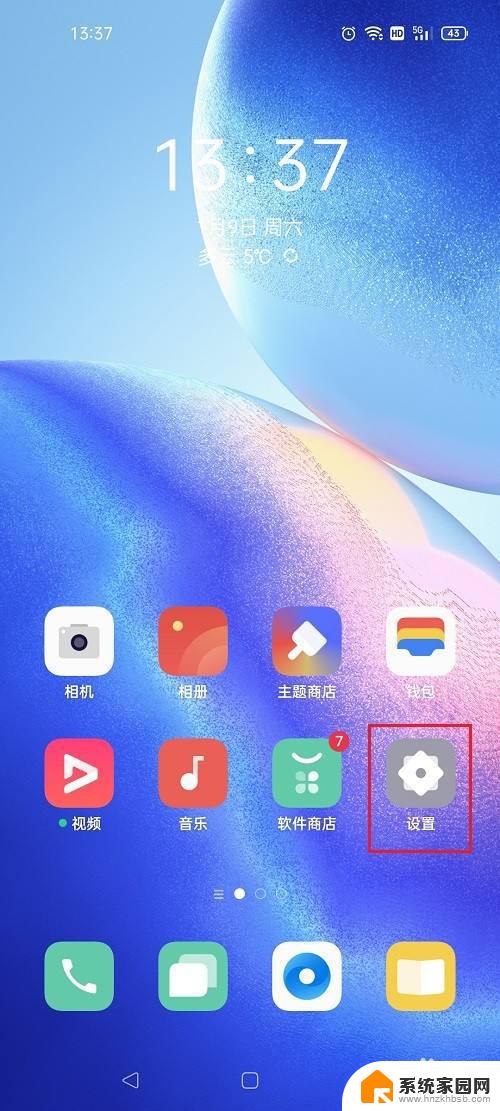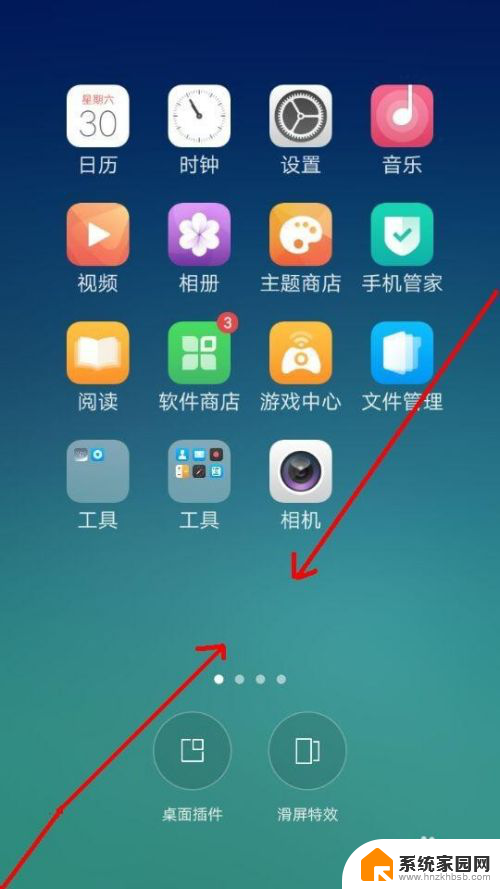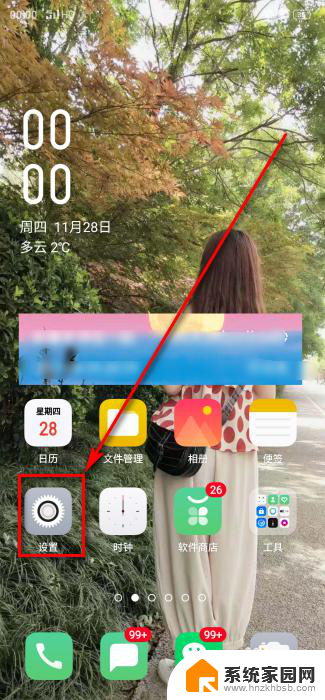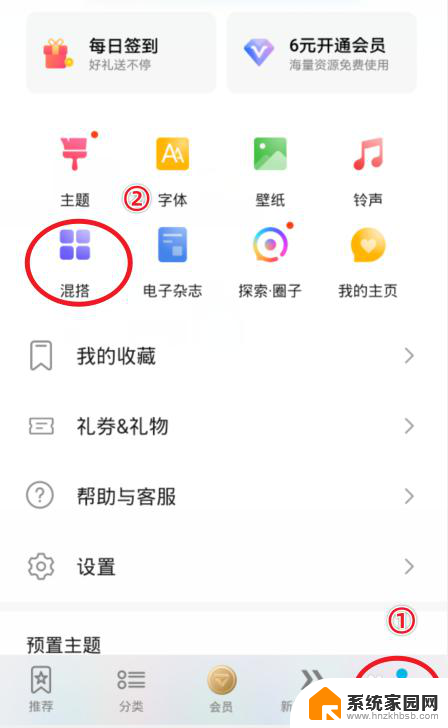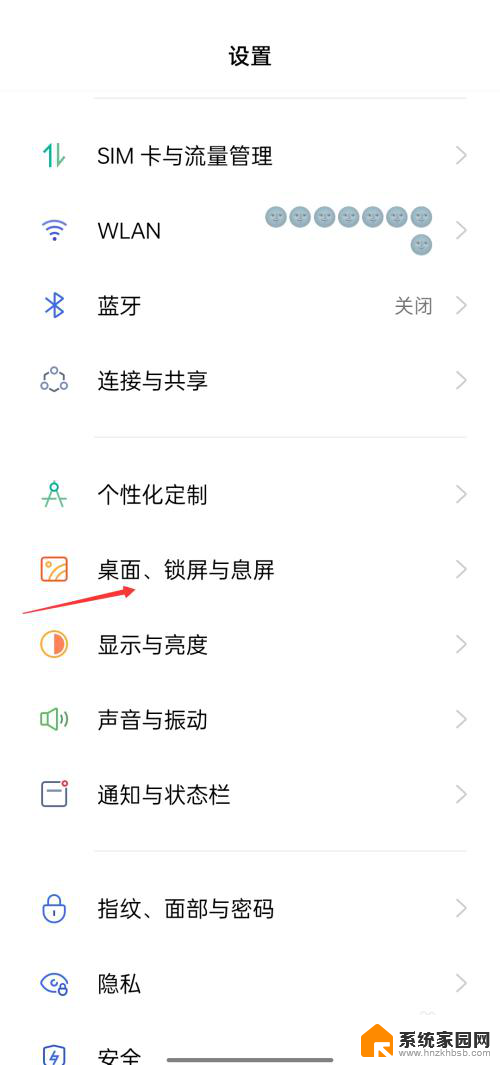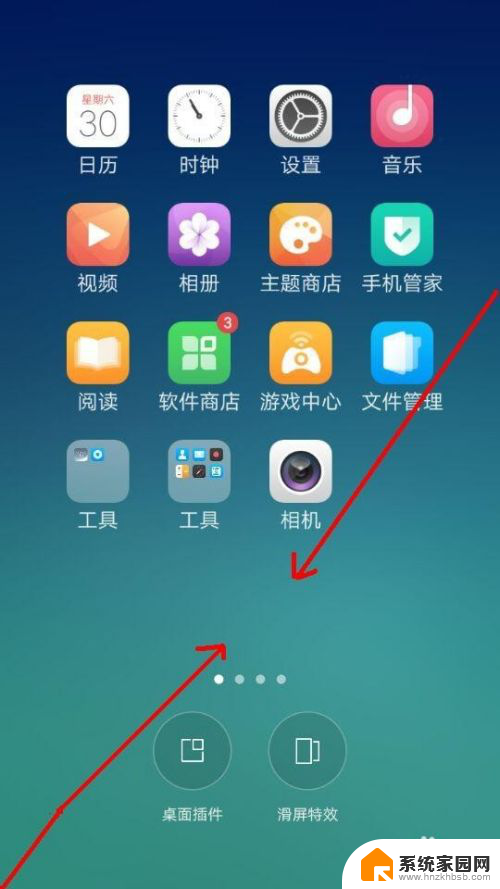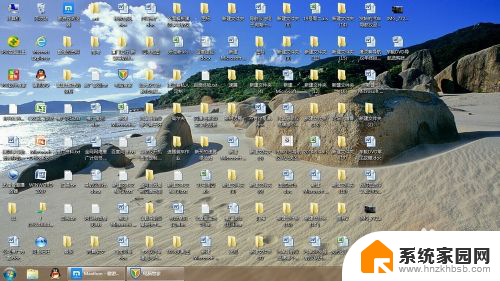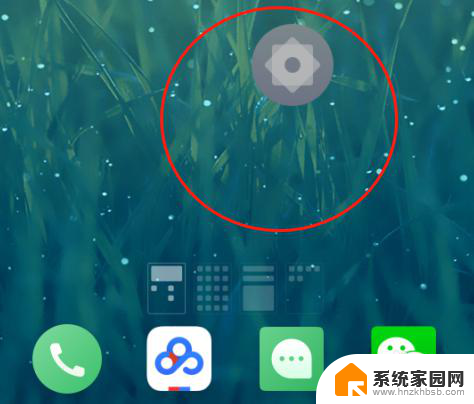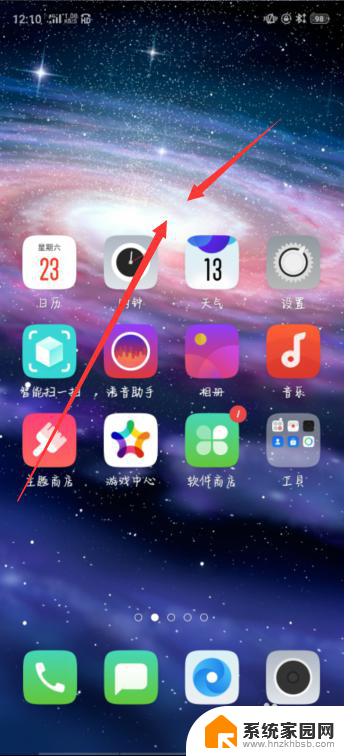oppo手机桌面设置图标 OPPO手机桌面应用图标自定义教程
在如今的移动互联网时代,智能手机已成为人们生活中不可或缺的一部分,而作为手机的重要组成部分之一,桌面设置图标对于用户的使用体验起着重要的作用。OPPO手机作为一款备受欢迎的智能手机品牌,其桌面应用图标自定义功能更是为用户提供了更加个性化的体验。本文将介绍OPPO手机桌面设置图标的操作方法,帮助用户轻松实现自己手机桌面的个性化定制。无论是追求简约风格还是喜欢鲜艳色彩,OPPO手机桌面设置图标的自定义功能将满足用户不同的个性需求。让我们一起来了解如何打造独一无二的OPPO手机桌面吧!
具体方法:
1.打开OPPO手机,点击【设置】,进入手机设置界面。
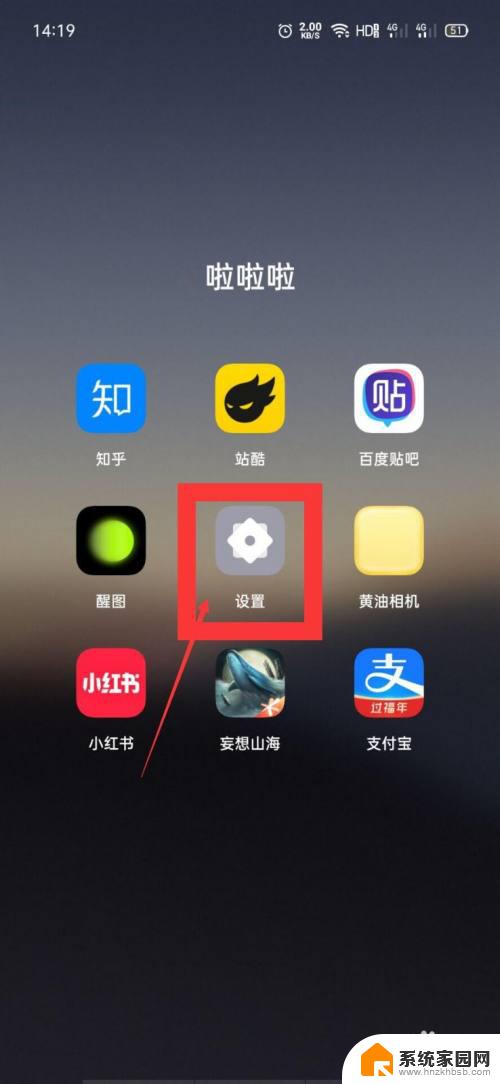
2.滑动找到【个性化定制】,点击进入。
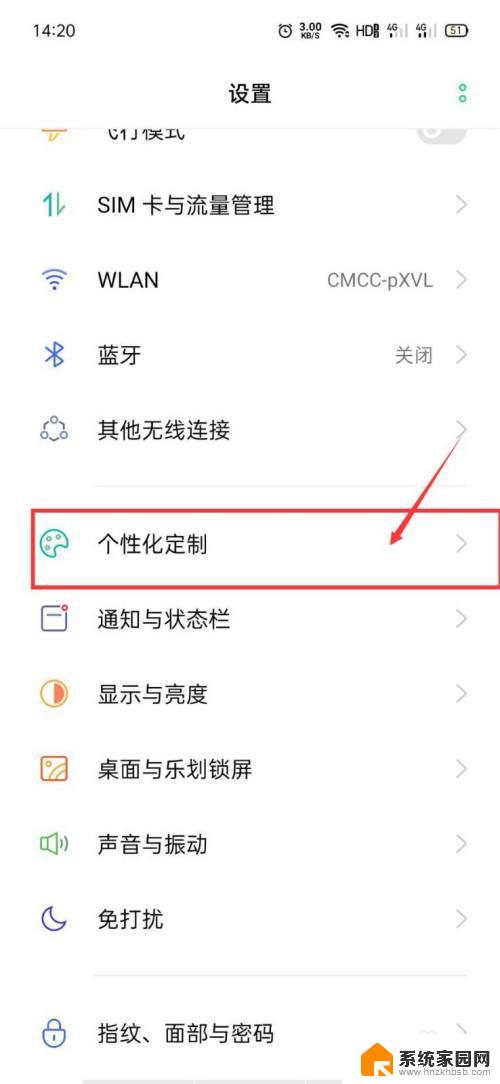
3.在【桌面】选项下选择【自定义图标风格】,点击切换到图标编辑界面。
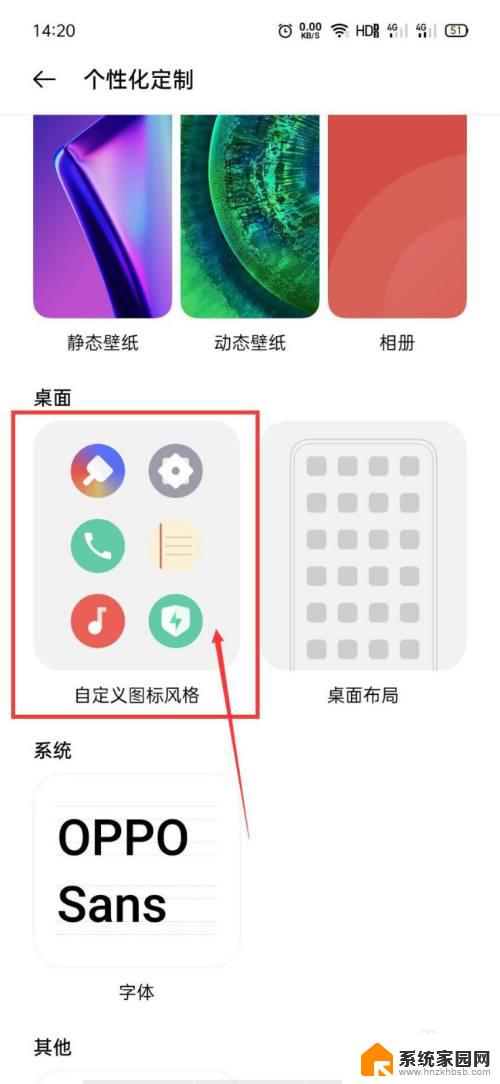
4.把【Art+图标】的滑动开关打开,然后点击下方的【自定义】。
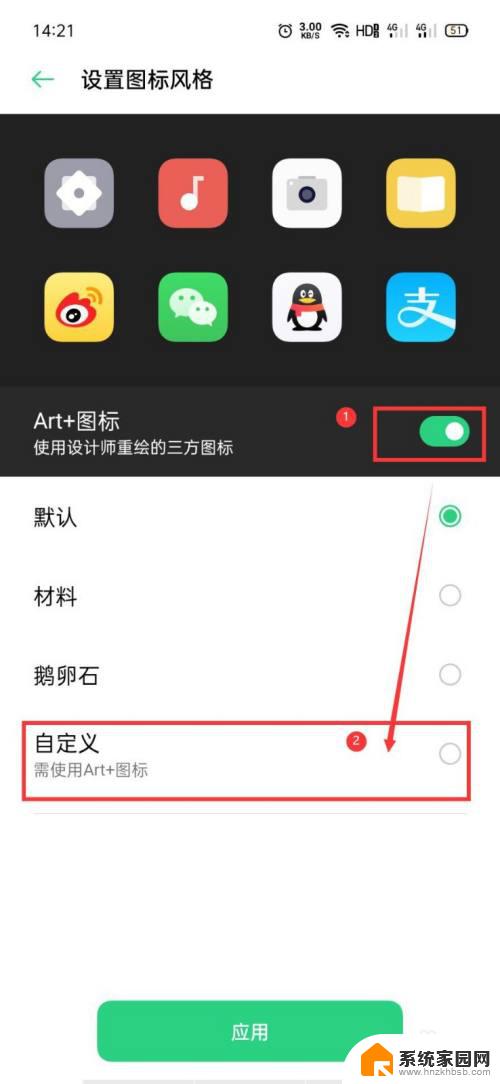
5.根据自己的喜好,选择图标的形状。调整好大小样式,最后点击【应用】即可设置成功自定义图标。
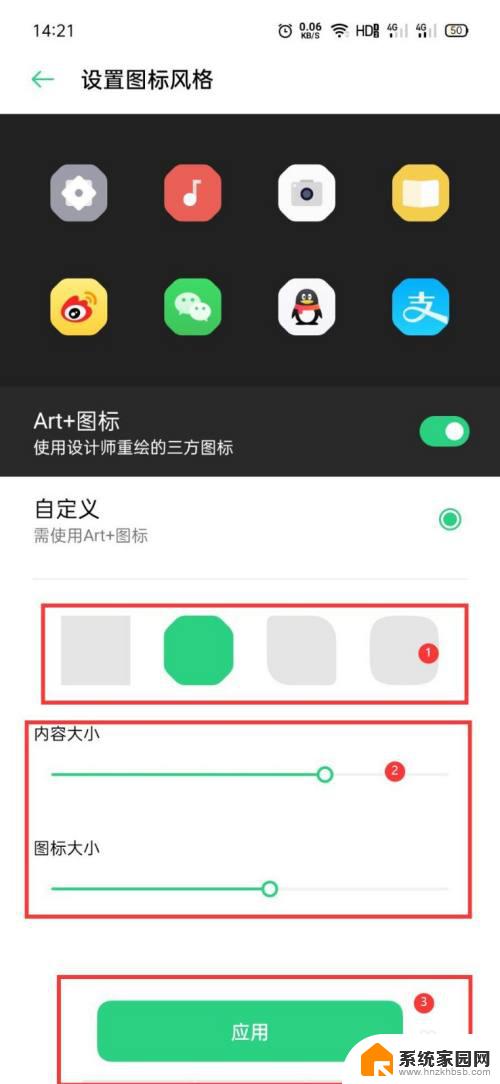
6.总结:
【1】打开OPPO手机
【2】进入手机设置
【3】个性化图标设置
【4】编辑图标
【5】自定义图标设置成功
以上就是OPPO手机桌面设置图标的全部内容,如果您遇到相同问题,可以参考本文介绍的步骤进行修复,希望本文能对大家有所帮助。